Как да превключвате задачите в модерния интерфейс на Windows 8.1
Потребителите на десктоп на Windows от години са в състояние далесно превключвайте задачите по различни начини. Използвайки лентата на задачите, Ctrl + Tab, оставяйки отворени няколко екрана ... и т.н. Но в съвременния интерфейс на Windows 8.1 няма лента на задачите и следенето на това какво работи и превключването между приложения може да бъде объркващо.
Превключване на десктоп за Windows 7
Потребителите на работния плот са свикнали да превключват задачи чрез натискане Alt + Tab и получаване на следния екран. Например по-долу е показан кадър от смяна на задачи в Windows 7. Същият пряк път на клавиатурата все още работи на работния плот в Windows 8.1 и съвременния потребителски интерфейс.

Или можете да получите ефекта на каскадния прозорци, като използвате Windows Key + Tab.
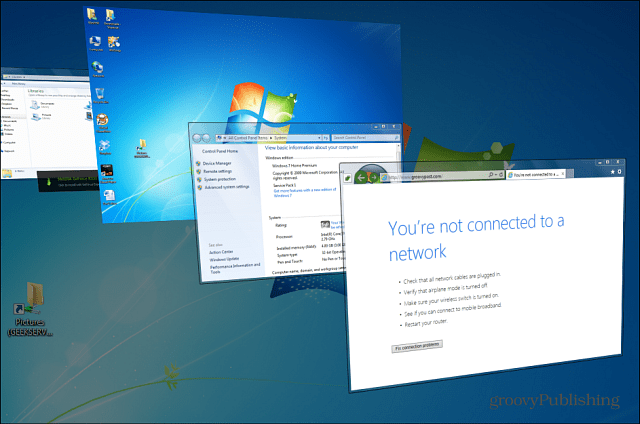
Превключете задачите на Windows 8.1 с клавишни комбинации
За тези от вас, които използваха клавишната комбинация Alt + Tab на работния плот, за да превключвате между работещи приложения, имате късмет! Същата функция работи на началния екран и в цялата 8.1 модерна среда.
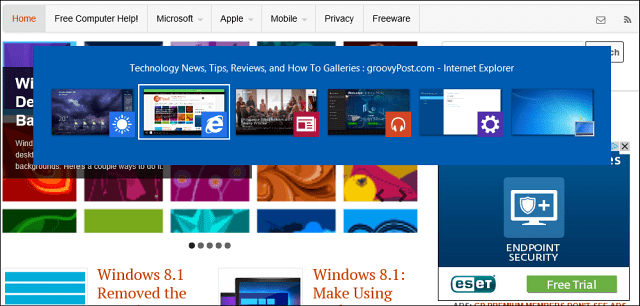
Всъщност се връщам към предишната ми статия за това как да накараме Windows 8.1 модерните приложения и десктоп да играят добре заедно. Натискането Alt + Tab ще ви покажат вашите отворени модерни приложения и отворени елементи на работния плот заедно.
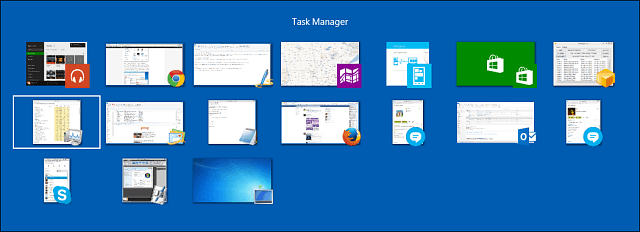
Друг пряк път, който трябва да запомните е Windows Key + Tab което ще отвори лентата на превключвателя на задачите отстрани на вашия екран. Там, точно както с работния плот. Задръжте Alt и натиснете Tab, за да превключвате между приложенията.
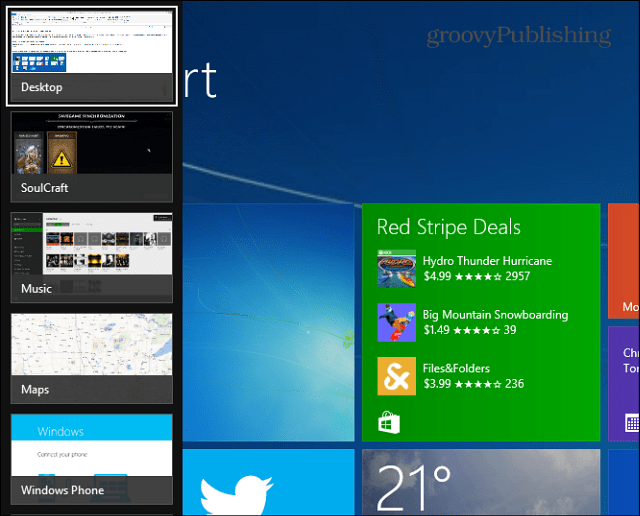
Други методи
Ако не сте в „клавиатура Kung-Fu“, използвайтемишката, за да приведе показалеца в горния десен ъгъл на екрана. Това ще изведе всичките ви отворени раздели и можете да изберете този, който искате. Можете също да щракнете с десния бутон на мишката върху посочено приложение, за да го затворите.
Ако сте на сензорен интерфейс, от който можете да прекарате пръстотляво надясно на вашия екран, за да се движите и през вашите приложения. Или да изведете лентата на превключвателя, прекарайте пръст отдясно на около една четвърт от пътя, след това обратно наляво. Това отнема малко практика, но след като го получите, е лесно да направите и спестявате време, тъй като не карате да обикаляте всяко приложение поотделно.
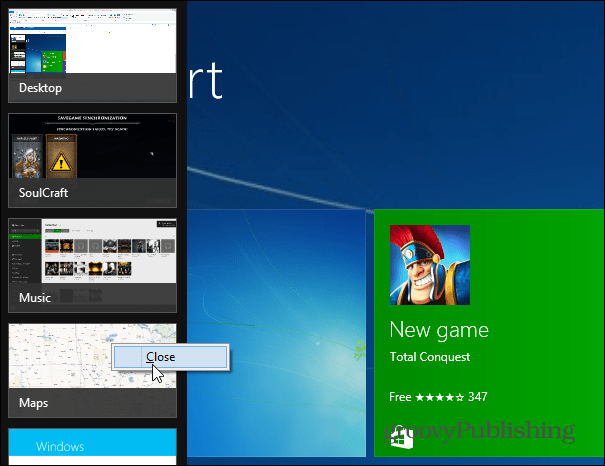


![Показване само на днешните задачи в лентата с задачи на Outlook 2007 [Начин на работа]](/images/outlook/show-only-todayrsquos-tasks-in-outlook-2007-to-do-bar-how-to.png)



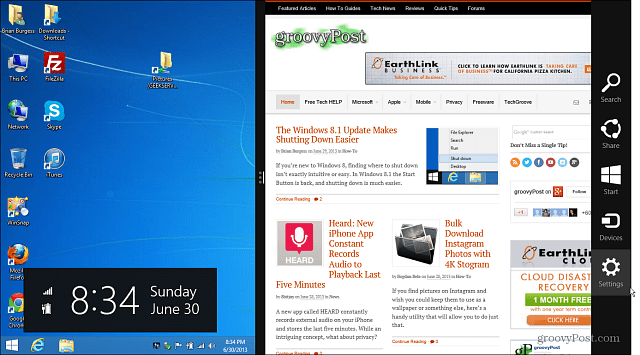



Оставете коментар